Microsoft Teams의 파일 목록 살펴보기
팀은 종종 많은 파일로 작업합니다. OneDrive 또는 파일에서 Teams의 미리 설정된 범주를 탐색하여 개인 파일, 공유된 파일 및 다운로드한 파일을 쉽게 찾을 수 있습니다.
참고: Teams용 파일 앱은 OneDrive에서 제공되며 OneDrive 비즈니스 고객만 사용할 수 있습니다.
데스크톱
Teams에서 OneDrive 앱 사용
Teams의 OneDrive 앱은 모든 파일을 사용하기 쉬운 하나의 위치로 수집합니다. 필요한 파일에 액세스하려면 Teams 왼쪽에서 OneDrive 
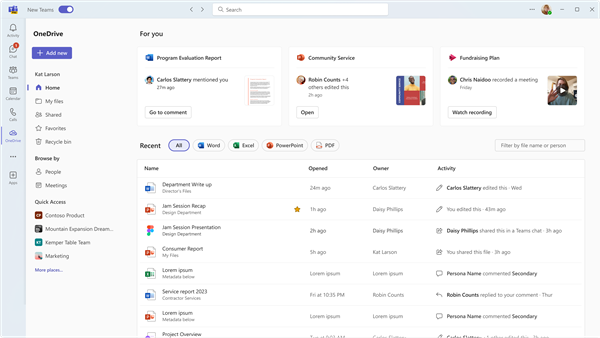
OneDrive는 원하는 항목에 더 빠르게 액세스할 수 있도록 파일을 여러 범주로 구성합니다. 범주는 다음과 같습니다.
-
홈 에는 최근에 보거나 편집한 모든 파일이 나열됩니다.
-
내 파일에는 개인 OneDrive의 모든 파일과 폴더가 나열됩니다.
-
공유에는 사용자와 공유되고 사용자가 만든 모든 파일 및 폴더가 표시됩니다.
-
즐겨찾기에는 즐겨찾기 파일로 표시한 파일이 표시됩니다.
-
휴지통 에는 삭제한 파일이 표시됩니다.
해당 파일이 공유된 사람 따라 공유된 모임에 따라 파일을 찾아볼 수 있습니다.
빠른 액세스를 사용하여 최근 Teams 채널 또는 라이브러리와 관련된 파일을 볼 수 있습니다.
모바일
특정 채팅 또는 채널에서 파일을 보려면 대화 맨 위에 있는 파일을 탭합니다.
최근 파일을 보려면 화면 오른쪽 아래에 있는 기타 
여기에서 클라우드 스토리지 파일에 액세스할 수도 있습니다.
데스크톱
Teams 왼쪽에서 파일 
-
홈 에는 최근에 보거나 편집한 모든 파일이 나열됩니다.
-
내 파일에는 개인 OneDrive의 모든 파일과 폴더가 나열됩니다.
-
공유에는 사용자와 공유되고 사용자가 만든 모든 파일 및 폴더가 표시됩니다.
-
다운로드에는 마지막 로그인 이후 Teams에서 다운로드한 파일이 표시됩니다.
빠른 액세스를 사용하여 특정 Teams 채널에서 공유된 파일을 즉시 볼 수 있습니다.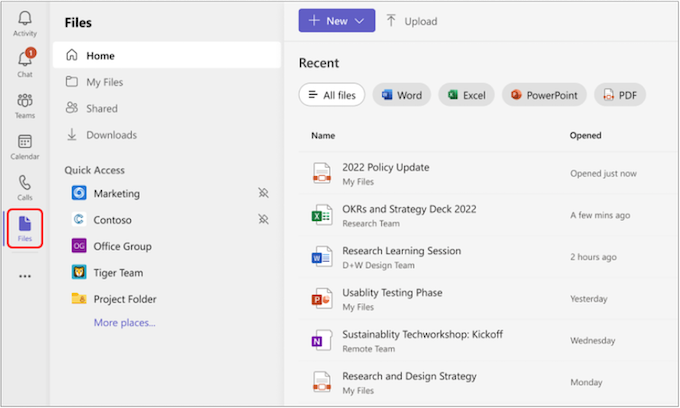
기본적으로 OneDrive 클라우드 스토리지를 사용할 수 있습니다. IT 관리자가 다른 클라우드 스토리지 서비스를 추가할 수 있게 한 경우 화면 아래쪽에 클라우드 스토리지 추가 단추가 표시됩니다.
모바일
특정 채팅 또는 채널에서 파일을 보려면 대화 맨 위에 있는 파일을 탭합니다.
최근 파일을 보려면 화면 오른쪽 아래에 있는 기타 
여기에서 클라우드 스토리지 파일에 액세스할 수도 있습니다.










